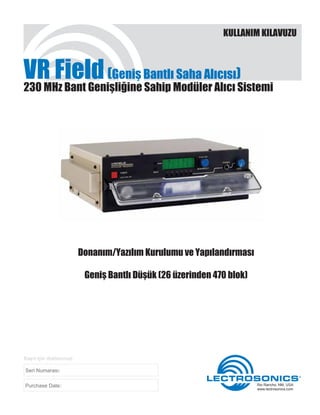
Lectrosonics VRField TR
- 1. KULLANIM KILAVUZU VR Field (Geniş BantlıModüler Alıcı )Sistemi Saha Alıcısı 230 MHz Bant Genişliğine Sahip Donanım/Yazılım Kurulumu ve Yapılandırması Geniş Bantlı Düşük (26 üzerinden 470 blok) Kayıt için doldurunuz: Seri Numarası: Purchase Date: Rio Rancho, NM, USA www.lectrosonics.com
- 2. VR Geniş Bantlı Saha Alıcısı | Şubat 2013
- 3. İçindekiler Giriş ....................................................................................................................................................................5 Birimin paketinin açılması ............................................................................................................................5 Kontroller ve İşlevler..........................................................................................................................................6 Ön Panel ...................................................................................................................................................6 Arka Panel .................................................................................................................................................7 Donanım Kurulumu ...........................................................................................................................................8 Alıcı Modüllerinin Kurulumu/Sökülmesi ..........................................................................................................8 VR Saha Sisteminin Kurulması .....................................................................................................................8 İlk Başlangıç .....................................................................................................................................................10 LCD Menü ve Ekranlarında Navigasyon ........................................................................................................11 Fabrika Ayarlarına Dönüş ...............................................................................................................................12 LCD ile Sistem Kurulumu ...............................................................................................................................12 Uyumluluk Modlarının Seçilmesi .................................................................................................................12 Gürültü Düşürme Modunun Seçilmesi .........................................................................................................12 Çeşitlilik Modlarının Seçilmesi ....................................................................................................................13 Ayarlama Modunun Seçilmesi ....................................................................................................................14 SmartTune ile Temiz Frekansların Bulunması ...............................................................................................15 Tam Spektrumlu Tarama ile Temiz Kanalların Bulunması ...............................................................................15 Ses Çıkış Seviyelerinin Ayarlanması ............................................................................................................16 Ses Fazının Seçilmesi ................................................................................................................................17 Verici Batarya Durum İzleme Modunun Seçilmesi .........................................................................................17 Ön Panel Kontrollerinin Devre Dışı Bırakılması ..............................................................................................18 LecNet2TM Yazılım ve USB Sürücüsünün Kurulması ..................................................................................19 VRpanel Kullanımıyla Venue Alıcısının Kurulması .......................................................................................22 USB Portuyla VRpanelin Açılması ................................................................................................................22 COM Portuyla VRpanelin Açılması ...............................................................................................................22 VRpanel Ana Penceresi .............................................................................................................................22 Ana Pencere Üst Menü Unsurları ................................................................................................................23 Açılır Menü Unsurları .................................................................................................................................23 Anten Kullanımı ve Değiştirme .......................................................................................................................25 Uzak RF Amplifikatörlerine Güç Sağlanması .................................................................................................25 Ön-Koordineli Frekanslar ...............................................................................................................................26 Uyumlu Frekans Tablosu ............................................................................................................................26 Uyumluluk Çizimleri ...................................................................................................................................27 Tanı ...................................................................................................................................................................28 Çoklu-kanal Sistem Hata Ayıklama .............................................................................................................28 Pilot Tonu Bypass’ı ....................................................................................................................................28 Aksesuarlar ve Yaygın Yedek Parçalar .........................................................................................................29 Uzak Antenler ...........................................................................................................................................29 Koaksiyel Kablo ........................................................................................................................................29 Koaksiyel RF Amplifikatörü .........................................................................................................................29 Yaygın Yedek Parçalar ...............................................................................................................................29 Servis ve Tamirat .............................................................................................................................................30 Tamir için Birimlerin İadesi .........................................................................................................................30 * Windows, Microsoft Corp.’un tescilli ticari markasıdır. Vista, Microsoft Corp.’un ticari markasıdır. | Şubat 2013
- 4. VR Geniş Bantlı Saha Alıcısı | Şubat 2013
- 5. Giriş Bu kılavuzun amacı VR Saha Sisteminin kurulum ve Temel bir VR Saha Sistem Paketi şunları operasyonu konusunda yardım sağlamaktır. Bu kılavuz VR içermektedir: Saha Sistemi, bileşenleri, yazılım menüleri ve kurulum 1 adet DCR15/1A6U Güç Kaynağı w/21499 Güç ekranlarına aşina olduğunuzu varsaymaktadır. VR Saha Kablosu Sisteminizden en iyi performansı elde etmek için Referans Kılavuzunda sunulan bilgileri gözden geçirmeniz tavsiye 1 adet MC65 1/4” TRS (stereo) fiş’ten 3.5mm TRS edilmektedir. (stereo) fiş’e; 10 ft. uzunluk Ayrıca VR Saha Sisteminin USB arabirimi kullanılarak 1 adet P1214 Batarya Yuvası Kapağı Windows® 2000, XP veya Vista bilgisayar sisteminde kurulum ve operasyonuna yardımcı olmak adına ayrıntılı 1 adet P1215 Batarya Yağmur Örtüsü bir çevrimiçi yardım mevcuttur. VR Saha Sisteminin 1 adet Windows® bilgisayar sistemi için 21529-1 kurulum ve çalışmasına dair desteğin yanında yardım DB9-TRS stereo mini kablo (SİYAH) ayrıca VR Genel Komutlarının bir tam listesini içermekte- dir. Bu komutlar USB veya RS232 seri portu kullanılarak 1 adet AMX veya Crestron kontrol sistemi için 21710-1 harici aygıtlar üzerinden VE Saha Sistemini kurmak ve DB9-TRS stereo mini kablo (KIRMIZI) çalıştırmak için kullanılabilir. 1 adet 21713 USB kablo Birimin paketinin açılması 6 adet 35908 Stick-on Batarya Tutma Yeri VR Saha Sistemi çeşitli sayıda yapılandırma halinde teslim 1 adet Frekans Koordinasyon Kağıdı / Tutuculu edilebilir. Doğru yapılandırmaya sahip uygun sistemin 1 adet VRFIELD Referans Kılavuzu teslim edildiğinden emin olmak için orijinal sipariş ile birimin yanındaki ambalaj listesini kıyaslayınız. Tüm 1 adet VRFIELD Kurulum Kılavuzu maddeleri hasara karşı inceleyiniz. Eksik veya hasarlı 1 adet LecNet2™ yazılımlı CD-ROM ve Adobe Acrobat herhangi bir ürünü bildirmek için ABD’de (800) 821-1121 PDF dosyalarında dokümantasyon veya (505) 892-4501’i arayınız. Ne kadar erken haberim- iz olursa, konumunuza gönderilecek gerekli yedek madde- 1 adet Garanti Kartı leri o kadar erken gönderebiliriz. Yukarıdaki listenin yanı sıra altıya kadar alıcı modülü de anten sistemleri ve Koaksiyel kablo montajı ile dahil edilebilir. Alıcı modülünün frekans blok aralığının, gövdenin frekans blok aralığı ile uyumlu olduğundan ve anten sistemlerinin/Koaksiyel kabloların sipariş edilenle uyumlu olduğundan emin olunuz. Gene de bir sorun olursa ABD’de (800) 821-1121 veya (505) 892-4501 numaralarını arayabilir ve satış veya servis birimine sorabilirsiniz. 5 | Şubat 2013
- 6. VR Geniş Bantlı Saha Alıcısı Kontroller ve İşlevler Ön Panel İşlev Düğmesi (LCD işaretli) MENÜ/SEÇİM DÜĞMESİ Döner Kontrol Kulaklık SEVİYE Kontrolü Ses fişi GÜÇ Anahtarı GERİ Düğmesi Alıcı Seçim Düğmeleri Batarya Bölümü Venue alıcı ana birim (VRM) altıya kadar alıcı modül için Alıcı Seçme Düğmeleri “sunucu birleştirme birimi” olarak işlev görür. Standart modül (VRS) ve takip modülü (VRT) çeşitli uygulamaların Kurulum ile ayarlama için ve ses jakı üzerinden izlemek ihtiyaçlarına göre herhangi bir kombinasyon halinde amacıyla altı Alıcı Seçme Düğmesi ayrı kurulmuş alıcı montajda eşlenebilir ve karıştırılabilir. modüllerini seçmek için kullanılmaktadır. VRM ön paneli sistem kurulumu, izleme ve hata giderme MENÜ/SEÇİM DÜĞMESİ Döner Kontrol için bir LCD içermektedir. Normal çalışma sırasında LCD; Kısaca MENÜ/SEÇİM kontrolü olarak adlandırılan bu kontrol RF ve ses seviyelerini, çeşitlilik durumunu, pilot tonu kurulum menüleri ve ekranlarda navigasyon ve seçim ile durumunu (ilgili yerlerde) ve verici batarya durumunu kurulum ekranlarındaki parametreleri seçmek için kullanılan (belirli modlarda) aynı anda altı alıcı için göstermektedir. bir basma düğmeli anahtar ve döner düğmedir. Her bir alıcı için ayrı ekranlar ek bilgi ve ayarlama imkanı sunmaktadır. SES Fişi ve SEVİYE Kontrolü Yerleşik bir çözümleyici temiz çalışma frekansları SEVİYE kontrolü ayrı kanal izleme amacıyla ön panel bulmaya yardımcı olmak için alıcının ayarlanabilir ses fişinin çıkış seviyesini ayarlamak için kullanılmak- spektrumunu taramaktadır. Spektrum tarama verisi tadır. Arka panel XLR jaklarındaki çıkış seviyelerini LCD’de grafik formatında sunulmaktadır. etkilememektedir. Bu jakta sadece Alıcı Seçme Düğmesi üzerinden seçilen tekli alıcıdan (veya farklı GÜÇ Düğmesi çiftten) gelen ses mevcut olacaktır. Gücü açar ve kapatır. Ayrıca spektrum çözümleyici Ses fişi ayrıca yürüme testi kayıt cihazı kullanılırken kullanıldıktan sonra kısa süre basılarak spektrum tarama kayıt amaçlı ses çıktısı olarak da kullanılabilir. verisi temizlenmektedir. Birimi kapatmak için birkaç saniyeliğine basılı tutunuz. NOT: Yürüme Testi Kayıt Cihazına dair bir açıklama VRpanel kullanarak Venue alıcısının kurulması İşlev Düğmesi bölümünde bulunmaktadır. LCD’de işaret edildiği şekilde seçili Kurulum Ekranlarındaki çeşitli işlevler için kullanılmaktadır. Geri Düğmesi Geri Düğmesi önceki menü veya kurulum ekranına dönmek için kullanılmaktadır. LCD Ekran LCD arkadan aydınlatmalı, grafik tipi Likit Kristalli Ekran olup sistem çalışmasını izlemek ve kurulum için kullanılmaktadır. 6 | Şubat 2013
- 7. Arka Panel Dengeli Ses Güç Girişi Dengeli Ses Çıkışları 4-6 Anten Girişleri Çıkışları 1-3 Alıcı Modülleri 1-3 (alt kapak altında) Alıcı Modülleri 4-6 RS-232 USB Portu (alt kapak altında) Portu Çoklu Bağlaştırıcı Çıkışları Arka panel altı dengeli XLR ses çıkışı, anten girişleri, bir Anten Giriş Jakları dahili çoklu bağlaştırıcıdan “loop thru” anten çıkışları, En dıştaki iki BNC konektörü; dik açılı çubuk antenler, kilitleme konektörlü bir güç jakı, kurulum ve kontrol için uzak antenlerden gelen kablolar veya diğer bir Venue USB ve RS-232 seri portları sunmaktadır. alıcıdan gelen kablolar için sağlanmıştır. DC voltajı bu konektörlerde uzak RF amplifikatörlerine güç vermek Alıcı Modülleri için dahili bir kaynaktan sağlanabilir. Güç, devre kartındaki jumper’lar ile etkinleştirilmektedir. Ayrıntılar Her bir Venue alıcı raf montaj gövdesine altıya kadar alıcı için Anten Kullanımı ve Yerleştirme bölümüne bakınız. modülü kurulabilir. Yay gerilimli klipsler alıcı modüllerini tutarak ana birimle güvenli bağlantıyı korur. Çoklu Bağlaştırıcılı Çıkış Jakları Yerleşik anten çoklu bağlaştırıcısı, RF sinyalini diğer bir XLR Ses Çıkış Jakları Venue alıcısına iletmek amacıyla altı alıcı modülü ve aynı seviyedeki “loop thru” çıkışı için RF dağıtımı sağlamak- Alıcı, merkez konektör pini pozitif (+) halde +10 tadır. İkinci alıcı ardından üçüncü bir alıcıyı besleyebilir ve VDC’den +18 VDC’ye güç almaktadır. Giriş, gücün bu şekilde tek bir anten çiftiyle çalışan bir küme meydana yanlışlıkla ters kutuplulukla uygulanması durumunda getirilebilir. Sonuç olarak raf alanı oldukça verimli bir hasarı önlemek için diyot korumalıdır. şekilde kullanılır ve ayrı bir anten çoklu bağlaştırıcısı almaya gerek kalmadığından para tasarrufu da elde edilir. Power Input Jack Not: 50 MHz bant genişliğine sahip Venue alıcıları, The receiver is powered from +10 VDC to +18 VDC, anten loop through kullanımı için aynı frekans with the center pin of the connector positive (+). The bloğunda olmalıdır. input is diode protected to prevent damage if the power is accidentally applied with reversed polarity. USB Portu Windows® 2000, XP veya VistaTM işletim sistemleri RS-232 Portu kullanan bilgisayar sistemlerinden gelen alıcı kurulum ve kontrolü için standart USB Versiyon 1.1 portu. Endüstriyel standart RS-232 iletişim bağlantısı kullanan bilgisayarlar veya diğer aygıtlardan Venue sisteminin kurulum ve kontrolü için bir adet seri RS-232 arabirimi sağlanmıştır. 7 | Şubat 2013
- 8. VR Geniş Bantlı Saha Alıcısı Donanım Kurulumu Gövdenin Alttan Görüntüsü Alıcı Modüllerinin Kurulumu/Sökülmesi VRF Ön Panel Bir VRF gövdesine altıya kadar Alıcı Modülü kurulabil- Alıcı Alıcı mektedir. Bu modüller fabrikada kurulabilir veya sonra eklenebilir. VR Saha Sisteminin oldukça esnek oluşuna rağmen Alıcı Alıcı kurulacak herhangi bir Alıcı Modülü kombinasyonu VRF gövdesinin frekans blok aralığı dahilinde olmalıdır. VRF gövdesinin frekans blok aralığı, güç Alıcı Alıcı açılma sekansı sırasında gösterilmektedir. VRF Arka Panel 1. VR Saha Sisteminin kapalı olduğundan ve güç kaynağının kesildiğinden emin olunuz. Frekans Blok Aralığı 2. Alıcı Modülünü kurulumun ters sırasında sökünüz, örneğin Alıcı Modül Tutma Klipsini çıkartın, Alıcı Modülünün Kurulması ardından Alıcı Modül Tabından modülü kaydırın ve 1. VR Saha Sisteminin kapalı olduğundan ve güç VRF gövdesinden çıkartın. kaynağı bağlantısının kesildiğinden emin olunuz. Alıcı Modül Konektörünü sıkı şekilde Alıcı Modül tabına kaydırınız. VR Saha Sisteminin Kurulması VR Saha Alıcısı, çanta sistemi gibi portatif kullanım Dikkat: Alıcı Modülünü Alıcı Modül Tabına amacıyla tasarlanmıştır. zorlamayınız. Eğer modül uygun şekilde oturmazsa konumunun biraz dışarıda olup 1. Panel kontrolleri ve bağlantılarına kolay erişim için olmadığına bakınız. Aşırı zorlama modülün birimi konumlandırınız. Özel havalandırma gereksinim- konektörüne veya Alıcı Modül Tabına zarar leri yoktur. verebilir. Antenleri (veya uzak antenler kullanılıyorsa anten 2. 2. Alıcı Modülünün arkası ile Modül tabı arasında bir kablolarını) VRF’nin arka panelindeki anten giriş Alıcı Modülü Tutma Klipsi yerleştiriniz. Klipsin yerine konektörlerine bağlayınız. sıkı şekilde oturduğundan emin olunuz. Alıcı Modülünün Çıkartılması Alıcı Modülleri Anten Girişleri Koaksiyel Kablolar Alıcı Modül Tabları 3. Çoklu birim kurulumlarında, birinci birimin arka panelinde Anten A ve B ÇIKIŞ jaklarından gelen Alıcı Modül Tutma Alıcı Modül Klipsi Konektörleri koaksiyel optik ara bağlantı kablolarını ikinci birimdeki Anten A ve B GİRİŞ jaklarına bağlayın. Aynı şekilde ek bir birim de ikinci birime bağlanabilmektedir. Not: Bu şekilde bağlanan tüm birimler aynı frekans bloğunda olmalıdır. 8 | Şubat 2013
- 9. Tipik Lectrosonics Anten Kombinasyonları Ses Çıkışı Kablolama Şemaları Harici ALP Serisi Ekipman Girişi Koruma Koruma Dengeli Çıkış (3-telli) Harici Ekipman Girişi Koruma Koruma Dengesiz Çıkış (3-telli) RA500 SNA600 Harici Ekipman Girişi Not: Alıcı modüllerinin frekansları çubuk Koruma Koruma antenlerin ve SNA600 dipolünün aralığı Dengesiz Çıkış (2-telli) dahilinde olmalıdır. ALP Serisi antenleri tüm seriyi kapsayan geniş bantlı tasarımlardır. Tekli VR Saha Sistemi için Tipik USB Bağlantı Koaksiyel optik ara bağlantı kablosu (tedarik edilmemektedir) Anten Girişleri RS-232 Portu VR Saha Sistemi Arka Paneldeki USB Port 4. Ön panele bir şarjlı batarya yerleştirin veya VR Saha güç kaynağını uygun bir çıkışa takın ve güç konektörünü Güç Giriş Jakına takın (bataryaya giden güç konektörünün vidasını çıkartın). Kurulan her bir VR Saha Sistemi için tekrar edin. Bilgisayar 5. Tüm harici bağlı ekipmanlardaki ses girişlerini kısın Sisteminde USB Port ve uygun Ses Çıkış XLR jaklarına bağlayın. 6. Eğer VR Saha Sistemi USB arabirimli bir bilgisayar Çoklu VR Saha Sistemleri için Tipik USB Bağlantı sistemi kullanılarak kurulacaksa, VRF’nin arka panelindeki USB konektörü ile bilgisayar sistemi 10-18VDC ANTENNA A ANTENNA B 1 2 1 2 1 2 IN OUT OUT IN USB 1 2 1 2 1 2 arasına veya bilgisayara bağlanan bir USB ağına bir 3 3 3 3 3 3 6 5 4 RS-232 3 2 1 LINK 3 LINK 2 LINK 1 USB kablosu bağlayın. VR Saha Sistemi Arka Paneldeki 7. “USB Portu üzerinden VR Saha Sisteminin Kurul- USB Port ması” bölümüne bakınız. 1 2 1 2 1 2 10-18VDC ANTENNA A IN OUT ANTENNA B OUT IN USB 1 2 1 2 1 2 3 3 3 3 3 3 6 5 4 RS-232 3 2 1 LINK 3 LINK 2 LINK 1 USB ağı Bilgisayar Sisteminde USB Port Audio Output XLR Jacks 9 | Şubat 2013
- 10. VR Geniş Bantlı Saha Alıcısı İlk Başlangıç Ardından ekran altı kanalın genel bakış ekranına geçiş yapar. Venue alıcı ilk defa çalıştırıldığında LCD yerleşik yazılım revizyonunu ve host kurulumunun ayarlama aralığını gösterecektir. VRM’nin geniş bantlı versiyonu, frekans bloğu 21’den 29’a tüm 230 MHz bant genişliğini kapsamaktadır. Modül tarafından doldurulmayan bir yuva, genel bakış ekranında boş bir alan olarak gözükecektir. Başlangıç sekansı devam ederken ekran altı alıcı kanalın genel bakış ekranına geçiş yapacaktır. Bu örnekte altı alıcı modülü kurulu olup açılmış bir verici yoktur. Bu Eğer son kullanımdan sonra herhangi bir konumda durumda bir pilot tonu tespit edilmediğinden “P” yanıp çıkartılan, değiştirilen veya eklenen bir modül varsa, sönecektir. LCD tekrar tespit işleminin yapılmasını tavsiye eden bir mesaj gösterecektir. Geniş bantlı Venue alıcısı, alıcı modüllerinin başlangıçta otomatik şekilde değil elle yapılan işlemle tespit edilm- Tüm altı kanalın çalıştığı normal bir operasyonda genel esi açısından 50 MHz versiyonundan farklıdır. bakış ekranı şunları içerecektir: MENÜ/SEÇİM kontrolüne basın ve menüde “Detect -Ses seviyesi (tespit et)” seçimi yapmak için döndürün. -RF seviyesi -Çeşitlilik anten faz aktivitesi -Pilot tonu durumu -Verici batarya durumu Ses seviyesi Pilot tonu durumu Tespit işlemini başlatmak için MENÜ/SEÇİME basın. RF seviyesi Verici batarya Çeşitlilik aktivitesi durumu (anahtarlanmış mod) Tüm modülleri tespit etmek ve ana birimdeki hafızayı güncellemek yaklaşık 45 saniye sürmektedir. Tamam- İlk başlangıç tamamlandığında kurulum ve landığında LCD kurulu modüllerin frekanslarını gösteren yapılandırma seçenekleri hakkındaki ayrıntılar için sonuçları kısaca belirtecektir. bu kılavuzun sonraki kısmına gidiniz. Birimi kapatmak için birkaç saniyeliğine kırmızı güç düğmesine basılı tutunuz. LCD kısa bir mesaj gösterip kapanacaktır. Modül tarafından doldurulmayan bir yuva varsa, ekran o konum için “X” yerleştirecektir. 10 | Şubat 2013
- 11. LCD Menü ve Ekranlarında Navigasyon Ön panel kontrolleri kurulum ekranları ve menülerine erişim sunar. İşlev Düğmesi, Geri Düğmesi, Alıcı Seçme Burada gösterilen LockSet örneğindeki gibi bir kurulum düğmeleri ve MENÜ/SEÇİM kontrolü seçimler yapmak ve ekranında yukarı ve aşağı okları MENÜ/SEÇİM kontrolünü parametreleri ayarlamak için kullanılmaktadır. döndürerek ayarı değiştirmeniz için sizi yönlendirir. İşlev Düğmesi (LCD işaretli) MENÜ/SEÇİM Yukarı-Aşağı Okları DÜĞMESİ İstenilen değer veya ayar gösterildiğinde önceki menüye dönmek için GERİ düğmesine veya MENÜ/SEÇİM kontrolüne basınız. Geri Düğmesi Alıcı Seçim MENÜ/SEÇİM Üst Menüde SetUpRx’i (alıcı kurulumu) seçmek sizi Düğmeleri 1-6 Kontrolü alıcı modüllerinin tüm ayarların yapılabildiği başka bir menüye götürecektir. Genel bakış ekranı tüm altı kanalın özetini yukarıdaki gibi göstermektedir. Herhangi bir menü veya kurulum ekranın- da navigasyon için bu iyi bir başlangıç noktası teşkil etmektedir. Herhangi bir menü veya ekrandan arka arkaya GERİ düğmesine basmak en sonunda bu genel bakış ekranına dönüş yaptıracaktır. Pilot Tonu Verici Frekansı Geçiş Ayar Seçimi İzleme Durumu MENÜ/SEÇİM kontrolüyle bir nesne seçiniz ve kontrole Operasyon basarak kurulum ekranını açınız (Bu örnekte “Level Alıcı Modülü Konumu Frekansı (seviye)”). RF Sinyal Gücü Anten Fazı Ayar Modu Alıcı modülleri için kurulum ekranları seçili modülün Verici Batarya ayarlarını gösterir ve Alıcı Seçim Düğmelerine basarak Mastarı TV Kanalı tüm modüllere hızlı erişim sağlar. Alıcı modülü 1 (Rx1) Ses Seviyesi Ölçer bu örnekte seçilmiş olup çıkış seviyesi -3 dBu’da ayarlanmıştır. Alıcı Seçme Düğmesine tekrar basmak temel kurulu- mu göstermek için alıcı modülü bilgi ekranına geçiş yapacaktır. İşlev Düğmesi Başka bir seçenek mevcutsa LCD’nin sol kısmında gözükecektir (bu örnekte “TON”). Tekrarlanan işlemler- Genel bakış ekranına dönmek için GERİ düğmesine iki le bu seçeneği seçmek veya seçimi kaldırmak için İşlev kez basınız. Düğmesine basınız. Ekran seçildi zman seçeneği vurgulayacaktır. Genel bakış ekranından MENÜ/SEÇİM kontrolüne basarak Üst Menüyü açınız, bir unsur seçmek için NOT: Ayarlar derhal geçerli hale gelir ve tekrar kontrolü döndürünüz, ardından ilgili unsur için kurulum değiştirilene kadar saklanır. Pilot Tonu Bypass’ı, ekranına girmek adına kontrole basınız. sistem yeniden başladığında varsayılan ayara resetlendiğinden farklıdır. 11 | Şubat 2013
- 12. VR Geniş Bantlı Saha Alıcısı Fabrika Ayarlarına Dönüş Sistemi kurmada Fabrika Ayarlarına Dönüş çok zaman kazandırabilir. Güç kapalı haldeyken başlayın, ardından sisteme güç verirken Alıcı Seçme Düğmeleri Çeşitli verici tipleriyle eşleşmek için altı uyumluluk modu 5 ve 6’ya basılı tutun. mevcuttur. Bu örnekte Dijital Hibrit uyumluluk modu alıcı modülü 1 için seçilmiştir. Her bir modül için Alıcı Seçim düğmesine basınız ve modu seçmek için MENÜ/SEÇİM kontrolünü döndürünüz. Alıcı Seçme Aşağıdaki modlar mevcuttur: Güç Anahtarı Düğmeleri 5 ve 6 Uyumluluk Fabrika Varsayılan Ayarları: Kurulum Modu Açıklama Seviye +00 dBu Dijital Hibrit Lectrosonics Digital Hybrid (HYB) Seviye +00 dBu Mod 3 Mode 3 (M.3) (ayrıntılar için ayarınız) Faz NORMAL 200 Serisi Lectrosonics 200 Serisi (200) TxBatt 9V ALK 100 Serisi Lectrosonics 100 Serisi (100) SmartNR NORMAL IFB Lectrosonics IFB Serisi (IFB) Uyumluluk Dijital Hibrit Mod 6 Mod 6 (M.6) (ayrıntılar için ayarınız) Ayarlama NORMAL MOD Kısayol: Seçili modülün (yukarıdaki örnekte modül 1) DivMode Anahtarlı altındaki Alıcı Seçme düğmesine basılı tutunuz ve ardından aynı moda ayarlanacak diğer modüllerin LockSet KİLİTLİ DEĞİL altındaki düğmelere basınız. RxCh 8, 0 Dijital Hibrit vericiler kullanıyorsanız onları ve eşleşen alıcı LCD ile Sistem Kurulumu modüllerini en iyi performans için Dijital Hibrit moduna ayarlayın. Bu adımları gösterilen sırada tamamlamak genelde en iyisidir. Gürültü Düşürme Modunun Seçilmesi -Uyumluluk modlarını seçin Uyumluluk Modu Dijital Hibrit olarak seçildiğinde -Smart Noise Reduction (akıllı gürültü azaltımı) modunu yüksek frekanslı ses içeriğini ve gürültüyü etkileyen üç seçin (sadece Dijital Hibrit Compat Mod için) ayar mevcuttur: -Diversity modlarını seçin -Temiz kanalları bulun ve vericileri alıcılarla eşleşmeye -NORMAL (fabrika ayarı) orta miktarda gürültü azaltma uygular, hışırtıyı ciddi oranda azaltır ve hemen ayarlayın hemen görülebilir yan etkisi olmaz. -Ses çıkış seviyesini ayarlayın -Ses sinyal fazını seçin -FULL, önceki Lectrosonics geniş sapmalı analog -Verici batarya izleme modunu seçin sistemlerinde yıllar boyunca kullanılan gürültü azaltma -Kontrol paneli kilitleme sisteminden üstün olan şeffaflığa sahip daha agresif gürültü azaltma etkisi sağlar. Uyumluluk Modlarının Seçilmesi -OFF, tam şeffaflık için hiç gürültü azaltma uygulamaz. Compat kurulum ekranına ulaşın. SmartNR kurulum ekranına ulaşın. 12 | Şubat 2013
- 13. Bu modda antenlerden gelen sinyaller tek bir alıcı modülünde birleştirilmektedir ve her zaman bir diğerine ekleme olması için birinin fazı ileri geri çevrilmektedir. İşlem düşmeleri azaltmakta ve tekli bir antenden daha güçlü sinyal sağlamaktadır. Alıcı Seçme Düğmesiyle alıcı modülünü seçin ve Oran Çeşitliliği (OptiBlendTM) MENÜ/SEÇİM kontrolünü istenilen modu getirin. Düğmeyi döndürdükçe ses sinyalini dinleyin ve duruma en iyi uyan modu seçin. Not: Eğer seçilen Alıcı Modülü bir oran veya frekans çeşitlilik çiftinin parçasıysa, mod otomatik olarak çiftteki iki alıcı modülü için ayarlanacaktır. Oran çeşitliliği tek bir vericiyi almak için iki bitişik alıcı modülünü kullanır. Hangi modülün daha güçlü RF sinyaline sahip olduğuna bağlı olarak her bir modülden az Dig. Hibrit’ten başka herhangi bir Uyumluluk Modu veya çok ses kullanarak modüllerin ses çıkışları birlikte seçildiğinde, otomatik olarak FIXED seçilecektir. karıştırılmaktadır. Oran çeşitliliği, RF sinyalinin çok zayıflaşması ve düşme ya da gürültünün kıyısında olmasını beklemektense, düşmeleri olmadan önce fark eder. Modüllerdeki RF sinyal seviyelerinin kıyaslaması RF seviyesi hala yüksek- ken başlar, böylece devre, sinyal gürültü oluşturacak Bu örnekte alıcı modülleri 4, 5 ve 6 FIXED (sabit) kadar bozulmadan önce daha güçlü olan sinyale sahip moddadır ve bir ayar mevcut değildir. modülden daha fazla ses karıştırır. Çeşitlilik Modlarının Seçilmesi Ani anahtarlamada oluşabilecek herhangi bir duyulabilir bozukluktan kaçınacak şekilde düzgün ve dikişsizdir. Çoğu DivMode kurulum ekranına ulaşın. zaman iki alıcı modülü iyi sinyallere sahiptir böylece ses eşit şekilde karıştırılır ve bu da sinyal-gürültü oranını 3dB arttırmaktadır. Karıştırılan ses iki modülün XLR çıkışının arka panelinde meydana gelir. Frekans Çeşitliliği Üç çeşitlilikli alış modu mevcuttur: -Anahtarlı Çeşitlilik, her bir ses kanalı için bir alıcı Farklı frekanslarda çalışan iki verici ve iki alıcı modülü kullanır. kullanmasından ötürü Frekans Çeşitliliği diğer iki -Oran Çeşitliliği (OptiBlendTM) her bir ses kanalı çeşitlilik modundan farklıdır. Bu modun amacı çok yollu için iki alıcı modülü kullanır. düşmeler ve ölü bataryaların yol açtığı hatalara karşı koruma sağlamak ve canlı televizyon gibi kritik prodüksi- -Frekans Çeşitliliği her bir ses kanalı için iki alıcı yonlarda sistemde artıklık sağlamaktır. Alıcı modüllerin- modülü ve iki verici kullanır. den gelen sesi birleştirmek için olan karıştırma işlemi, OptiBlend oran çeşitliliğinde kullanılanla aynıdır. Alıcı modülleri için kurulum ekranlarına girmek için Alıcı Seçme Düğmelerine basınız. Frekans Çeşitliliği iki ses kanalının seviyelerinin, karıştır- ma eylemi gerçekleştirilirkenki duyulabilir seviye değişik- Anahtarlı Çeşitlilik liklerinden kaçınmak için yakın şekilde eşlenmesini gerektirmektedir. Bu karıştırmanın düzgün çalışması için özel bir test modu verici seviyelerinin tam şekilde eşlenmesine yardımcı olmaktadır. Yukarıdaki LCD resminde gösterildiği üzere Test modu, DivMode Kurulum Ekranı aktifken ve Frekans Çeşitliliği seçildiğinde otomatik olarak etkinleştirilmektedir. 13 | Şubat 2013
- 14. VR Geniş Bantlı Saha Alıcısı Not: Frekans Çeşitliliği modunda iki verici aynı tip olmalıdır (genelde aynı model). Mikrofonlar ayrıca tarak süzgecini en aza indirmek için birlikte çok yakın yerleştirilmelidir. Frekans Çeşitliliği modunda operasyona hazırlanmak NORMAL MOD, 100 kHz kademede 256 frekansla için aşağıdaki ayarlamaları yapınız. standart Lectrosonics modudur. Her bir frekans için özgün bir pilot tonu mevcuttur. 1. Vericileri talimatlarına göre kurun. Ön panel SES fişine bir kulaklık seti takarak karıştırılan çıktıyı izleyin. Ayrıca çiftteki herhangi bir modül için çıktıyı arka panel XLR jakından da izleyebilirsiniz. 2. Karıştırılan çıktıyı dinlerken vericilerden birisindeki FINE MODU Daha eski ve Lectrosonics olmayan vericilerle kazanç kontrolünü ayarlayın böylece iki kanal uyumluluk için 25kHz kademede 1024 frekansı ayarlama- birbirini iptal ettiğinden ses yüksekliği aşağı düşece- ya imkan tanımaktadır. Pilot ton frekansı sonraki daha ktir (sıfırlama). Eğer çıkış sıfırlanmazsa, bu durumda düşük eşit 100 kHz frekansına ayarlanmıştır. Örneğin verici giriş kazanç kontrolünü olduğu yere resetleyin 650.000, 650.025, 650.050 ve 650.075’in tamamı aynı ve LCD’deki INVT sözcüğünün yanındaki ön panel pilot ton frekansını kullanmaktadır. İşlev düğmesine basın. Bu, ikinci modüldeki ses fazını çevirecektir böylece uygun şekilde sıfırlan- acaktır. CUSTOM MOD, 25 kHz kademelerindeki her bir blok için 50 frekansa kadar depolamak için kullanılan özel bir moddur. Frekanslar, 0’dan 49’a numaralandırılan konum- larla bir “tabloda” hafızaya alınır. Pilot ton frekansı tabloda- INVT kapalı konumdayken ki her bir frekansın konumuna göre belirlenmektedir. Mikrofonların nasıl kablolandığına ve diğer unsurlara bağlı olarak INVT basmalı anahtarının konumlarından birisi sıfırlamayı elde edebilir. Sıfırlama bulununcaya kadar anahtarı değiştirm- eye devam edin, en derin sıfırlama için seviyeyi ayarlayın, ve INVT’ye bir kez daha basarak verici Alıcı Ayrıntı penceresi seçili modu ve frekans bilgisini göster- sesini tekrar faza yerleştirin. mektedir. FINE modunda frekans eşit bir 100 kHz kademe- Ayarlama Modunun Seçilmesi sindeyken verici anahtar ayarları gösterilecektir. CUSTOM modunda hafızada kaydedilen 50’lik tablodaki frekans Ön koordineli ayarlama grupları frekans koordinasyonunu konumu gösterilecektir. basitleştirmek için hafızada tutulmaktadır. Gruplar GRUP a, b, c ve d olarak LCD’de işaretlenmiştir ve her birinde FINE mod açık sekiz frekans yer almaktadır. Bu grupların kullanılması ve 100 Khz kademe; uyumluluk ayrıntıları için bu kılavuzun arka tarafındaki Ön TX anahtar ayarları koordineli Frekanslar başlıklı kısma bakınız. gösterilmektedir. FINE mod dışındayken 100 kHz kademe; Tx anahtar ayarları gösterilmemektedir. a’dan d’ye CUSTOM mod; seçim hafıza konumu gösterilmektedir. Standart dışı vericilerle uyumu etkinleştirmek ve özel frekans setlerini depolamak için üç ek mod mevcuttur. Tuning menüsüne ulaşın ve MENÜ/SEÇİM kontrolüne basın. 14 | Şubat 2013
- 15. SmartTune ile Temiz Frekansların Bulunması Çoğu durumda sistem SmartTune tüm modüllerde SmartTune alıcının ayarlama aralığını tarayarak ve çalıştıktan sonra kullanıma hazır olacaktır ancak seçilen otomatik olarak temiz bir frekansa bir alıcı modül ayarla- frekansların uyumunu kontrol etmek için bir sistem yarak kurulumu kolaylaştırmaktadır. Bir alıcı modülü doğrulaması yapmak iyi bir fikirdir. Ayrıntılar için bu seçilmekte, bir tarama tamamlanmakta ve frekans o kılavuzun arka kısmındaki Tanı bölümüne bakınız. modül için ayarlanmaktadır. Yeni seçilen frekansta vericiyi Ayar Grupları a’dan d’ye Temiz Kanalların açmanızı hatırlatan bir mesaj çıkmaktadır ve tüm modüller temiz frekanslara ayarlanana kadar prosedür devam etmektedir. Bulunması NOT: SmartTune sadece LCD ve ön panel kontrolleri “A”dan “d”ye gruplarda, her biri belirli kombinasyonlarda kullanıldığında ulaşılabilirdir. Yazılımda uygulanmamaktadır. beraber kullanılabilen 8 frekans bulunmaktadır. Özetle, “a” ve “b” birbiriyle uyumludur ve “c” ile “d” birbiriyle uyumludur. Diğer kombinasyonlar test gerektirmektedir. 1. SmrtTun kurulum ekranına gelin ve MENÜ/SEÇİM Bu grupları kullanmaya dair ayrıntılar için Ön Koordineli kontrolüne basın. Frekanslar başlıklı kısma bakınız. A-D gruplarını kullanmak için aşağıdaki adımları takip ediniz: 1. Tuning kurulum ekranına geliniz. 2. Ayarlamak istediğiniz modül için Alıcı Seçim Düğmesine basın ve tarama başlayacaktır. 2. Alıcı Seçim Düğmeleriyle sırayla her bir modülü seçin ve istenilen ayarlama grubunu seçin. Ardından genel bakış ekranına dönün. Tam spektrum tarandığında imleç hareket etmeyi 3. Vericileri kapatın. Genel bakış ekranından alıcı bırakacaktır ve yeni seçilen frekansta kısa şekilde ayrıntı ekranını her bir modül için açın ve RF yanıp sönecektir. sinyalinin belirtilmediği yerde bir frekans seçmek için MENÜ/SEÇİM kontrolünü döndürün. 3. Ardından ekran alıcı seçim ekranına dönecektir ve başka bir modül ayarlamak isteyip istemediğinizi soracaktır. Tam Spektrumlu Tarama ile Temiz Kanalların Bulunması Kalabalık RF ortamlarında Ayarlama Grubu kullanarak yeterince temiz kanal bulmak mümkün olmayabilir. Dahili spektrum tarayıcısı 100 kHz kademelerinde alıcının tüm ayar aralığı boyunca elle temiz kanallar bulmak için 4. Yes’i seçerseniz ekran yeni ayarladığınız alıcı için kullanılabilir. vericiyi açmanızı hatırlatacaktır. 1. Tüm vericileri kapatın ve tüm alıcı modüllerini NORMAL tuning (ayarlama) moduna getirin (bir tuning grubuna değil). 2. Üst Menüden Scan’i(tara) seçin ve MENÜ/SEÇİM kontrolüne basın. Verici açıldığında ve tespit edildiğinde ekran alıcı seçimine (adım 2) dönecektir ve sonraki alıcıyı seçmenizi belirtecektir. 5. Kullanılacak tüm alıcı modülleri için adım 2’den 4’e tekrar ediniz. 15 | Şubat 2013
- 16. VR Geniş Bantlı Saha Alıcısı NOT: Oran Çeşitliliği ve Frekans Çeşitliliği modlarında alıcı modüller 1-2, 3-4, 5-6 olarak çiftleşmiştir. Çiftteki bir modüldeki ses seviye çıkışını ayarlamak, ses çıkışını ikisinde de aynı seviyeye ayarlamaktadır. Tarama için kullanılacak alıcı modülünü seçin ve 1. Seviye kurulum ekranına gelin. MENÜ/SEÇİM’e basın. Tarama otomatik olarak başlayacaktır. 3. Tarayıcının ayarlama aralığında birkaç defa taramaya devam etmesine izin veriniz, ardından “Stop Moduna” girmek için İşlev düğmesine basınız. İşlev Düğmesi 4. Tarama durduğunda MENÜ/SEÇİM kontrolünü LCD altındaki düğmelerle bir defada bir adet alıcı döndürerek frekansı temiz spektruma ayarlayın. İşlev 2. seçiniz ve çıkışı istenen seviyeye ayarlamak için Düğmesine basarak tarama sonuçlarına yakın görüş için düğmeyi döndürünüz. ZOOM yapın. Seçilen Alıcı Çıkış Seviyesi Yanıp sönen imleç İşlev Düğmesi İşlev Düğmesi Ton Açık/Kapalı Göstergesi (Kapalı konumda gösterilmektedir) Temiz Spektrum Güçlü Enterferans 5. “Stop Moduna” dönmek için GERİ tuşuna basınız. 3. Vericinin tam modülasyonuyla alıcıdan gelen çıkış seviyesiyle eşleşmesi için diğer ekipmanı Ton Üretecini NOT: Stop veya Zoom ekranlarında herhangi bir kullanarak ayarlayınız. Tonu başlatmak için İşlev noktada ayarlamak için aynı bloktaki herhangi bir Düğmesine basınız. modülü seçebilirsiniz. Ton seçilen çıkışa götürüldüğünde gösterge açık renkli 6. Tarama için kullanılacak sonraki alıcıyı seçmek için harflerle koyu arka plana geçiş yapacaktır. İstenilen önceki menüye dönmek adına GERİ tuşuna basınız. seviyeyi ayarlamak için MENÜ/SEÇİM kontrolünü döndürünüz. Uyarı: 1 kHz referans tonu vericide tam modülasyona denktir. YÜKSEK SESLİDİR. 7 . Kurulan tüm blokları taramak için adım 2’den Test ton seviyesi daima, ilk kırmızı “limit” ışığının vericiye devam ediniz. geldiği seviye olan 0dB referans seviyesindedir (kablosuz sistemin tam modülasyonu). 8. Tanı başlıklı bölümde açıklanan prosedürler bir sistem doğrulaması yapınız. Ekipman aşağı akımının alıcı klipsi öncesinde göreceği en yüksek seviye, test tonundan 4.5 dB daha yüksektir. Bunun çıkış boşluk payı olduğuna dikkat ediniz. Bir Lectrosonics Ses Çıkış Seviyelerinin Ayarlanması vericideki sınırlayıcının tüm 30+ dB aralığı boyunca alıcıdaki Arka panel XLR jaklarındaki ses çıkış seviyeleri yazılım çıkış sadece 4.5 dB veya daha azı kadar yükselmektedir. kontrollüdür. (Ön panel SEVİYE düğmesi sadece SES çıkışını etkilemektedir.) Optimum çıkış seviyesi, girişi harici ekipmana aşırı yükleme NOT: Ton, %1 kadarlık bozulmaya sahip sinüs yaptırmaksızın veya sinyal zincirindeki sonraki bir aşamayı dalgasıdır. kısıtlamaya veya sıkıştırmaya götürmeksizin mümkün olan en yüksek seviye sinyali sağlayacaktır. İdeal olarak sinyal zincirinin kalanını çalıştırmak için gerekli kazanç, diğer ekipmandaki her bir ardıl kademe birliğe ayarlanmış haldeyken (kazanç veya kayıp olmaması) alıcı çıkışlarında mevcut olmalıdır. 16 | Şubat 2013
- 17. Ses Fazının Seçilmesi 2. Alıcı Seçim Düğmesiyle her bir alıcı modülünü seçin ve ilgili vericide kullanılan batarya tipini ayarlayın. Mikrofon kablolama ve diğer tahmin edilemeyen unsurlar bir ses sinyalinin fazını değiştirebilirler. Bunu 9V ALK Verici 9V alkalin pil kullanmaktadır. Ana telafi etmek için her bir alıcı modülünün ses çıkış fazı penceredeki pil ikonuyla voltajı takip ediniz. ters çevrilebilir. 9V LTH Verici 9V lityum pil kullanmaktadır. Ana 1. Faz kurulum ekranına gelin. penceredeki pil ikonuyla voltajı takip ediniz. 9V TIM Verici 9V pil kullanmaktadır. Voltajı normal olarak pil seviyesi penceresinde gösterilir ancak duru- munu ana pencerede pil zamanlayıcısı ile gözlemley- iniz. AA ALK Verici AA Alkalin pil kullanmaktadır. Ana penceredeki pil ikonuyla voltajı takip ediniz. AA LTH Verici AA lityum pil kullanmaktadır. Ana penceredeki pil ikonuyla voltajı takip ediniz. 2. Alıcı Seçim Düğmesiyle her bir alcı modülünü seçin ve fazı MENÜ/SEÇİM kontrolüyle ayarlayın. AA TIM Verici AA pil kullanmaktadır. Voltajı normal olarak pil seviyesi penceresinde gösterilir ancak duru- munu ana pencerede pil zamanlayıcısı ile gözlemley- Verici Batarya Durum İzleme Modunun iniz. Seçilmesi 9V TIM ve AA TIM ayarları, şarjı azaldıkça tümü veya çoğu güvenilir şekilde tanımlanabilir voltaj düşmeleri Lectrosonics 200 serisi ve Digital Hybrid modelleri gibi sergilemeyen şarj edilebilir piller için çok kullanışlıdır. belirli vericilerle beraber kullanıldığında Alıcı, vericil- erdeki bataryaların durumunu gözlemleyecektir ve 400 Serisi ve 200 Serisi dışındaki uyumluluk modların- gösterecektir. Vericide kullanılan batarya tipi TxBatt da batarya telemetri bilgisi mevcut olmadığından TXBAT kurulum ekranında tanımlanmalıdır. kurulum ekranı iki seçenek sunmaktadır: NOT: Her bir alıcı modülüne ait uyumluluk Modu ayarı, hangi batarya izleme yöntemlerinin ulaşılabilir olduğunu NOTIMER: Ana pencerede verici batarya durumu belirleyecektir. gösterilmez. TIMER: Verici batarya durumunu ana penceredeki TxBatt kurulum ekranı, daha hassas batarya seviyesi batarya zamanlayıcısı ile gözlemler. izleme imkanı sağlamak için vericide kullanılan tam bataryayı seçmenizi sağlar. Alkalin, lityum ve şarj edilebilir AA, 9V tipleri yaygın şekilde kullanılmaktadır. Alkalin ve Eğer seçilen alıcı modülü bir oranlı çeşitlilik çiftinin lityum çeşitlerinin ömrü boyunca voltaj gitgide düşmekte parçasıysa, batarya tipi otomatik olarak çiftteki iki olup, voltaj tahmin edilerek alıcı tarafından gösterilebil- birim için ayarlanacaktır. Eğer seçilen alıcı modülü mektedir. Doldurulabilir olanlar ise boşaldıklarında bir frekans çeşitliliği çiftinin parçasıysa, batarya tipi neredeyse düzenli voltajı koruduklarından ötürü, çalışma çiftteki her bir alıcı için ayrı olarak ayarlanır zira süresini takip etmek ve batarya değiştirme ihtiyacını kullanımda iki verici bulunmaktadır. tahmin etmek için bir zamanlayıcı bulunmaktadır. 3. AA TIM veya 9V TIM (timer) modundan birisi seçildiğinde, zamanlayıcıyı resetlemek için (“ZERO”) 1. TxBatt kurulum ekranına gelin. İşlev Düğmesine basınız. Zamanlayıcıyı resetlemek (ZERO) için İşlev Düğmesine Basınız Selected Receiver Seçilen Alıcı Geçen Zaman Vurgulanmaktadır Current Battery Types for Each Transmitter Receiver Module Battery Voltage (when available) 17 | Şubat 2013
- 18. VR Geniş Bantlı Saha Alıcısı Alıcı ayrıntı ekranında, genel bakış ekranında ve bilgi ekranında batarya durumu gösterilmektedir. Battery Gauges The display changes to a numerical readout when a timer mode is selected. Ön Panel Kontrollerinin Devre Dışı Bırakılması LockSet kurulum ekranına geliniz. MENÜ/SEÇİM kontrolünü döndürerek LOCKED (kilitli) veya NOT LOCKED (kilitsiz) ayarına gelin ve kontrole basın. LOCKED seçildiğinde ön panel kontrolleriyle değişiklik yapılamaz. Bir ayar değiştirmek için girişimde bulunulduğu zaman LCD, kontrollerin kilitlendiğini hatırlatacak ve yanıp sönecektir. 18 | Şubat 2013
- 19. LecNet2™ Yazılım ve USB Sürücüsünün Kurulması LecNet2 yazılımı, Windows ® 2000, XP veya Vista TM işletim sistemlerini kullanan bir bilgisayar sistemi 2. Sihirbazın ilk sayfasından Install from a list or specific location (Advanced)’ı seçin ve devam kullanan Venue Alıcısının gözlemlenmesinde ve kolay etmek için “Next” tuşuna basın. kurulum amacıyla VRpanel içermektedir. LecNet2™ Yazılımının Kurulması 1. En son sürümü kullandığınızdan emin olmak adına LecNet2TM yazılımının önceden kurulu olan versiyon- larını kaldırın. 2. Venue Alıcı ile tedarik edilen LecNet2TM program diskini, kurulum ve kontrol için kullanılacak olan bilgisayar sistemindeki CD-ROM sürücüsüne yerleştirin. 3. CD otomatik olarak kurulum sürecini başlatacaktır. Eğer başlatmazsa Windows görev çubuğunda “Başlat” tuşuna tıklayarak “Çalıştır...” bölümüne tıklayınız. 3. “Search for the best driver in these locations.” Sürücü harfini (örnekte “E”) aşağıdaki örnekteki seçimini yapın ve ardından “Search removable media şekilde arkasında “:Setup.Exe” olacak şekilde girin. (floppy, CD-ROM...)” kutusunu işaretleyin ve sonraki sayfadan devam etmek için Next>’e basın. 4. Ekrandaki talimatları izleyiniz ve LecNet2TM yazılımını ve Venue Alıcısı için VRpanel’i yükleyiniz. 4. Windows bulduğu zaman sürücü için CD’yi arayacak- tır. Eğer bir diyalog kutusu açılır ve sizi sürücünün Windows Logo Testini aşamadığına dair uyarı verirse, LecNet2 USB Sürücüsünün Kurulması “Continue Anyway” seçimini yapın. Bir Venue alıcısı bir bilgisayara USB kablosu veya bir RS-232 kablosu ile bağlanabilir. USB portu, standart RS-232 bağlantılarına göre arttırılmış hız ve rahatlık sağlamasına rağmen LecNet2TM USB sürücüsünün kurulmasını gerektirmektedir. LecNet2TM USB sürücüsü, standart Windows ®2000 ve XP sürücü kitaplıklarının standart bir parçası değildir, dolayısıyla bir bilgisayar sistemini Venue alıcısına ilk kez bağlamak, sonraki kurulumlardan farklıdır. LecNet2TM USB sürücülerini Windows 2000 ile Windows XP sistem- lerine kurmak arasında birkaç fark bulunmaktadır. USB Driver Installation (Windows XP) - First Time VR ilk kez bir Windows XP bilgisayarına bağlandığında Windows ® Yeni Donanım Bulma Sihirbazı otomatik olarak açılacaktır. LecNet2TM USB sürücüsünü Sihirbazı kulla- narak kurmak için aşağıdaki prosedürü takip ediniz. 1. LecNet2TM Kurulum Diskini PC’nin CD-ROM sürücüsüne yerleştiriniz. 19 | Şubat 2013
- 20. VR Geniş Bantlı Saha Alıcısı 5. Sürücü kurulumu tamamlandığında Sihirbazın son sayfası gözükecektir. Yeni Donanım Bulma Sihirbazını kapatmak için “Finish” seçimini yapınız. 3. Sürücü kurulumu tamamlandığında Sihirbazın son sayfası ortaya çıkacaktır. Yeni Donanım Bulma Sonraki Kurulumlarda USB Sürücüsü Sihirbazını kapatmak için “Finish” tuşuna tıklayınız. Kurulumu (Windows XP) Windows XP işletim sistemi tüm LecNet2TM aygıtlarını ayrı USB aygıtları olarak görmektedir zira hepsinin özgün bir seri numarası vardır. Windows XP, tanımadığı seri numarasına sahip her bir LecNet2TM aygıtı için USB sürücüsü kurmak isteyecektir. Eğer LecNet2TM USB sürücüsü bilgisayar sisteminde zaten bir kez kurulmuş ise süreç daha basit hale gelmektedir. Bilgisayar sisteminde LecNet2TM daha önce kurul- muşsa aşağıdaki prosedürü takip ediniz. 1. Sihirbazın ilk sayfasında Install the software auto- matically (Recommended) seçeneğini seçerek “Next” tuşuna basınız. 2. Windows önceden kurulu sürücüyü fark edecektir. Eğer sürücünün Windows Logo Testini aşmadığına dair bir diyalog kutusu açılıp sizi uyaracak olursa, “Continue Anyway” seçimini yapınız. 20 | Şubat 2013
- 21. Digital Hybrid WirelessTM Modüler Alıcı Sistemi 4. Sürücü bulunduğunda LecNet2TM aygıt adı sürücünün konumuyla birlikte gösterilecektir. USB Sürücüsünün İlk Kez Kurulması (Windows 2000) Sürücüyü kurmak için Next’e basınız. Bir LecNet2TM aygıtı Windows-2000 tabanlı bir PC’ye ilk kez bağlandığı zaman aşağıdaki prosedürleri takip ediniz. 1. Venue Alıcısının USB portu ile bilgisayar sistemindeki USB portu arasına bir USB kablosu bağlayınız. LecNet2TM kurulum diskini PC’nin CD-ROM sürücüsüne takınız ve Next’e basarak sonraki sayfaya geçiniz. 5. Kurulum tamamlandığı zaman Finish’e basınız. 2. Search for a suitable driver for my device (recommend- ed)’i seçiniz ve devam etmek için Next’e basınız. USB Sürücüsü Kurulumu (Windows 2000) - Sonraki Kurulumlar LecNet2TM USB sürücüsü bir kez Windows ®2000 sistem aygıtına kurulduktan sonra, sonraki LecNet2 USB aygıtları, yeni aygıt için LecNet2TM USB sürücüsünü otomatik olarak yükleyecek olan Yeni Donanım Bulma Sihirbazını başlatacaktır. 3. Sadece CD-ROM drives’ı işaretleyiniz ve USB sürücüsü için CD’de LecNet2TM araması yapmak için Next’e basınız. 21 | Şubat 2013
- 22. VR Geniş Bantlı Saha Alıcısı VRpanel Kullanımıyla Venue Alıcısının Kurulması LecNet2TM yazılımı ve USB sürücüleri kurulduktan sonra Venue alıcısı Windows®2000, XP veya VistaTM işletim COM Portuyla VRpanelin Açılması sistemleri kullanan bir bilgisayar ve yazılım arabirimiyle 1. VRpanel yazılımını Başlat/Tüm Programlar/Lec- yapılandırılabilir. Net2’den veya kendi oluşturduğunuz bir kısayol üzerinden başlatın. VRpanel, Venue alıcısının kurulumunu ve çalışmasını kolaylaştıran sezgisel bir yazılım paketidir. Kılavuzun bu 2. I would like to begin with a Blank configuration’a kısmı temel kurulum ve yapılandırma ile sınırlıdır. Kullanım tıklayın. ve yapılandırma hakkında daha ayrıntılı açıklamalar çevrim- içi yardımda yer almaktadır. Çevrimiçi yardım ayrıca AMX® ve Crestron® uzaktan kontrol sistemleri dahil harici aygıtlar için Venue sistemini kontrol amacıyla kullanılan belgeler ve seri komutlar içermektedir. USB Portuyla VRpanelin Açılması 1. VRpanel’i Başlat/Tüm Programlar/LecNet2’den veya kendi oluşturduğunuz bir kısayol üzerinden başlatın. 2. “How to Begin” diyalog kutusu çıktığında “I would 3. Yapılandırılacak alıcı için Configuration menüsünden like to Add VR detected via USB” seçimini yaparak Add via COM1’e (veya kullanılacak COM portu OK’a tıklayınız. hangisi ise) tıklayınız. 3. ADD VR(s) via USB diyalog kutusu USB üzerinden bilgisayara bağlı olan tüm Venue Sistemlerinin ID ve Seri numaralarını listeler. İzlenmek veya yapılandırıl- VRpanel Ana Penceresi mak amacıyla VR (Venue alıcısı)’nı seçiniz ve alıcıyı Ana Pencere her bir alıcı modülü için gerçek zamanlı VRpanel yapılandırmasına eklemek için OK’a basınız. bilgi ile tüm bağlı Venue alıcılarını göstermektedir. Receiver information 22 | Şubat 2013
- 23. Ana Pencere Üst Menü Unsurları Ana Pencere anlaşılır bir şekilde üç açılır menü ile tasarlan- mıştır. Bu menülerin temel açıklamaları giriş bilgisi olarak burada verilmektedir. Menü nesnelerinin tam açıklamaları ve talimatları çevrimiçi Yardımda sağlanmaktadır. Çoklu Venue alıcılarında her bir alıcı için bir panel açılmak- tadır ve her birinde toplam altı alıcı modülüne kadar yer bulunmaktadır. Bu şekilde tüm kablosuz sistemleri eş zamanlı olarak tek bir bilgisayar ekranında görebilirsiniz. NOT: Başarılı VRpanel kullanımının anahtarı sağ tıklamaktan geçer! Set Up VR Set Up VR menü nesnesi, alıcı için tüm ayarların yapılandırıldığı bir diyalog kutusunu açar. Dosya Menüsü File Menu altındaki nesneler aygıt yazılımını güncellemenize, diskte depolanan dosyalardaki yapılandırmaları geri getirmenize, oluşturmanıza ve depolamanıza imkan tanır. Open Offline, donanım bağlanmadığında diskte depolanan bir yapılandırmayı açmak- tadır. Bu nesnelerle ilgili daha çok bilgi için çevrimiçi yardıma bakınız. Bu diyalog üç bölümden oluşmaktadır: Plug-in Alıcı Seçimi, Yapılandırma Menüsü Plug-in Alıcı Ayarları ve Master Ayarları. Yapılan tüm ayarlar Bu menüde USB, COM portu, Ağ gerçek zamanlı olarak uygulanmaktadır. Bağlantısı veya bir Extron IPL TS Tarama Spektrumu Çözümleyici Ethernet adaptörü ile Venue alıcısına yapılan bağlantılar etkinleştirilmektedir. Spectrum Scan menü nesnesi alıcı tarafından alınan RF sinyallerini araştırmak ve görüntülemek için kullanılan bir Compact View ana penceredeki diyalog kutusu açar. Spektrum tarama diyalog kutusu nesnelerin büyüklüğünü azaltır ve açıldığında taramayı başlatmak için Run’a basınız. aynı anda daha çok Venue alıcısının izlenmesine ve RF signal strength RF signals shown kontrol edilmesine imkan tanır. Add Offline, donanım in microvolts as shaded areas olmaksızın yapılandırmaya bir başka Venue alıcısını eklemenizi sağlar. Bu nesnelerle ilgili daha fazla bilgi için çevrimiçi yardıma bakınız. Help (Yardım) Menüsü Bu menüdeki nesneler çevrimiçi yardımı açar, VRpanel için gösterim modunu açıp kapatır ve yazılım versiyonu bilgisini görüntüler. Açılır Menü Unsurları This module is set to Custom Tuning Mode - no scanning takes place Bir alıcı panelinde herhangi bir yere sağ tıklamak, Her bir alıcı modülü için ayrı paneller sunulmaktadır. bağlama duyarlı ve konuma duyarlı bir açılır menüyü Tarama sonuçları RF sinyal gücünü ve frekansı belirten getirmektedir. Buradan ayarları değiştirmek, VRpanel’den karaltılı alanlarla grafik olarak gösterilmektedir. Ekranın bir Venue alıcısı eklemek veya silmek, bir spektrum ortasındaki bir ölçek yaklaşık sinyal gücünü belirtmektedir. taraması yapmak, Yürüme Testi Kayıt Edicisini başlatmak vs. mümkündür. 23 | Şubat 2013
- 24. VR Geniş Bantlı Saha Alıcısı Tarama, kullanıcı tarafından durdurulana kadar devam Walk Test Recorder’ı başlatmak için Kaydet düğmesine eder. Taramayı askıya almak için Stop’a basınız. Tarama (kırmızı daire), ve kayıt sürecini durdurmak için Dur askıya alındığında, diyalog kutusunun üst sol kısmındaki düğmesine (siyah kare) tıklayınız. Kaydı çalmak için Çal radyo düğmesiyle bir alıcı modülü seçiniz. Seçilen tuşuna (yeşil üçgen) basınız. Geri Sarma ve İleri Sarma modülün imleci vurgulanacaktır, ve ardından sol tıklama tuşları pencereyi tablonun başına ve sonuna doğru ilerletir. ve fareyi sürükleme yöntemiyle taşınabilir. Taramayı İmleç ayrıca bilgisayar faresiyle tıklama ve sürükleme devam ettirmek için Run’a basınız. Taramayı durdurmak yoluyla taşınabilmektedir. ve spektrum verisini temizlemek için Clear’a basınız. Bu düğmelerin tavırları tarama “tamamlanmış” olsa da Yürüme testi sırasında kötü konumları ayırt edebilmek için olmasa da aynıdır. kayıt sırasında “şu anda mavi kapıdan geçiyor, ön geçitten geçiyor” şeklinde vericinin konumunu açıklamaya yardımcı Receiver select buttons olmaktadır. Yürüme testinin çalma işleviyle ses kayıtlarını başlangıçtan itibaren başlatın ve ses kaydını dinlerken tablo kaydını gözlemleyin. Move all cursors into clear areas Fabrika Varsayılan Ayarları (Factory Defaults) between the RF signals as shown Açılır menüde bu nesneye tıklamak seçili Venue Sistemini in these two varsayılan fabrika ayarlarına döndürmektedir. examples Fabrika Varsayılan Ayarları şunlardır: Level +00 dBu Phase NORMAL Harici sinyallerin parazitini önlemek için imleçler TxBatt 9V ALK yukarıdaki resimde gösterildiği şekilde RF sinyallerinin arasına yerleştirilmelidir. Sistemlerin kendileri tarafından SmartNR NORMAL oluşturulan paraziti önlemek adına çoklu kanal uyumlu- Compat Dig. Hybrid luğu ve test ayrıntıları için Ön Koordineli Frekanslar ve Tuning NORMAL MODE Tanı başlıklı bölümlere bakınız. DivMode Switched Walk Test Recorder (Yürüme Testi Kaydedicisi) LockSet NOT LOCKED Bu menü nesnesi, ilgili vericilerle seçilen alıcı modüllerin- in (veya alıcı modülü çiftlerinin) çalışmasını test etmek RxCh 8, 0 için rahat bir yöntem sunan bir diyalog kutusu açmak- Custom Channels (Özel Kanallar) tadır. Bu nesneye tıkladığınızda özel frekans setleri oluşturmanıza, kaydetmenize ve düzenlemenize imkan tanıyan bir diyalog kutusu açılır. Right click on each line to open the editing dialog box and make selections. Refer to the Online Help for details. Walk Test Recorder, zamana karşı RF sinyal gücünü kaydeden bir tablo oluşturur. Anahtarlı çeşitlilik modun- daki alıcı modülleri tekli bir iz bırakır; çeşitlilik çiftleri çiftli izler bırakır. Delete VR Kayıt edici çalışıyorken birimle tedarik edilen MC65 Mevcut VRpanel yapılandırmasından seçili Venue alıcısını kablosu kullanılarak bir ses kaydı yapılabilir. Venue silmek için açılır menüdeki DELETE VR’ye tıklayınız. Alıcısının ön panelindeki SES jakı çıkışını bilgisayar sisteminin ses girişine bağlayınız. Ön paneldeki SEVİYE kontrolü ile alıcının çıkış seviyesini ayarlayınız. 24 | Şubat 2013
